
আসসালামু আলাইকুম।
কেমন আছেন সবাই?
আশা করি সবাই ভালোই আছেন।
…………………….…………..…….…………………. …………..…..…..…………………….…………..…….…………………….………..…..…..
প্রতিদিনের মতো আজকেও আপনাদের জন্য নতুন একটি পোস্ট
নিয়ে হাঁজির হয়েছি। আমি রেগুলার ট্রিকবিডি তে পোস্ট
পাবলিশ করি, এবং ভবিষ্যতেও করবো। কিন্তু একটা কথা হলো
আপনার যদি পোস্ট টি ভালো লাগে তাহলে লাইক দিয়ে পাশে
থাকবেন অথবা কোনো মন্তব্য বা পরমর্শের জন্য কমেন করে
জানাতে পাবেন। ……….………..…………….……………….……………… …….……….…………………………..………………………………………….……. …………………………………..………………..………………….……….…..
নিয়ে হাঁজির হয়েছি। আমি রেগুলার ট্রিকবিডি তে পোস্ট
পাবলিশ করি, এবং ভবিষ্যতেও করবো। কিন্তু একটা কথা হলো
আপনার যদি পোস্ট টি ভালো লাগে তাহলে লাইক দিয়ে পাশে
থাকবেন অথবা কোনো মন্তব্য বা পরমর্শের জন্য কমেন করে
জানাতে পাবেন। ……….………..…………….……………….……………… …….……….…………………………..………………………………………….……. …………………………………..………………..………………….……….…..
যাই হোক আজকের পোস্টের মূল বিষয় হলোঃ অভ্রতে লেখা নিয়ে সকল সমস্যার সমাধান !
তো চলুন বিস্তারিত পোস্টে চলে
যায়।
বিস্তারিত পোস্টঃ
যায়।
বিস্তারিত পোস্টঃ
বিস্তারিত পোস্টঃ
ভুমিকা : আমরা এ যাবৎকাল পর্যন্ত বিভিন্ন কীবোর্ড ব্যবহার করে এসেছি, কেউবা বিজয় ব্যবহার করেন আবার কেউবা অভ্রকে মন থেকে ভালোবাসেন। সেজন্য অভ্র দিয়ে লিখতেই অধিক পছন্দ করেন। কিন্তু কথা হলো আমরা যখন গ্রাফিক্সে লিখতে যাই তখন আর ইউনিকোড ফন্ট তেমন কাজে আসেনা, তখন আনসি ফন্টগুলো ব্যবহার করতে হয়। আনসি ফন্টগুলো ব্যবহার করার সময় অভ্র ব্যবহারকারীরা মাঝে মাঝে ঝামেলায় পড়ে যায়। যা প্রচুর বিরক্তিকরও বটে। এ ঝামেলাগুলোর অধিকাংশই যুক্ত বর্ণ লেখা সম্পর্কিত।
সেসব সমস্যা এবং এবং সমস্যার সমাধান নিয়েই হবে আজকের আলোচনা।
সমস্যাসমূহ:
- 1. স এবং ত যুক্ত হয়না, যেমন: বাস্তব
- 2. ম এবং ন যুক্ত হয়না, যেমন: নিম্ন
- 3. রু লেখা যায়না
- 4. ল এবং ল লেখা যায়না, যেমন: বিসমিল্লাহ
- 5. স এবং ন যুক্ত করা যায়না, যেমন: স্নেহ
- 6. ম এবং ল যুক্ত হয়না, যেমন: অম্ল
- 7. ন এবং ত যুক্ত হয়না, যেমন: অন্তর
- 8. প এবং ল যুক্ত হয়না, যেমন: প্লাবন
- 9. ব এবং ল যুক্ত হয়না, যেমন: ব্লেন্ডার
- 10. দ্রু, গ্রু, প্রু, ব্রু, শ্রু, ধ্রুবতারা এসব লেখা যায়না ইত্যাদি।
সমস্যার কারণ:
অভ্রতে যে আনসি এনকোডিংটা ব্যবহার করা হয়েছে তা হলো বিজয় ২০০০ ভার্সন এর এনকোডিং থেকে নেয়া, কারণ পূর্বে এই এনকোডিং টা এবং ২০০০ ভার্সনের sutonnyjm ফন্টটা বেশ জনপ্রিয় ছিলো। আর এখন বিজয়ের আপডেট ভার্সনগুলোতে ফন্টের বেশকিছু পরিবর্তন করা হয়েছে, যার ফলে ব্যবহারকারীদের মধ্যে অনেক কনফিউশনেরও তৈরি হয়েছে। এমন কি বিজয় সফটওয়্যার অনেক সময় নিজেই নিজের ফন্টের সাথে কম্পাটিবল হয়না! বিজয় ইন্সটল দেয়া সত্বেও অনেকসময় অন্য ভার্সনের ফন্টে লেখা কোনো ফাইল খুললে ফন্টগুলো আনসি কোডেই দেখায়! বাংলায় দেখায়না! তখন অন্য আনসি ফন্ট দিয়ে এই ফাইলটা আবার ব্যবহরোপযোগী করতে হয়।

সমস্যার সমাধান:
অভ্রতে শুদ্ধভাবে লেখার জন্য বিজয়ের ২০০০ ভার্সনের ফন্টটি আপনার কম্পিউটারে ইন্সটল করে নিয়ে এই সমস্যার সমাধান হয়ে যাবে।
তবে এই ফন্টে লেখাগুলো পরবর্তীতে বিজয়ের অন্য ফন্টগুলোর সাথে কাজ করবেনা, উপরে উল্লেখিত ঐসব ভুল আসবে। সুতরাং সবসময় ২০০০ ভার্সনের ফন্ট দিয়েই ব্যবহার করতে হবে।
এর ফলে বর্তমানে যতগুলো আনসি আপডেট ফন্ট আছে সেগুলো ব্যবহারে কিঞ্চিত বঞ্চিত হতে পারেন।
তবে সমস্তরকমের ক্লাসিক আনসি ফন্টের জন্যও সমাধান দেয়া সম্ভব অবশ্য। তবে সেগুলো মেনুয়্যালি সলভ করতে হবে। আমি একটা পিডিএফ ফাইল তৈরি করেছি
সেখানে সমস্ত সমস্যা এবং সমস্যার সমাধনও দেয়া হয়েছে। যুক্তবর্ণও দিয়েছি অনেকগুলো যেগুলোতে সমস্যা হয় অভ্র দিয়ে লিখতে।
দুইটা পদ্ধতিতে সমাধান দিয়েছি, আপনি যেকোনো একটা পদ্ধতি ব্যবহার করতে পারেন। অথবা পিডিএফ থেকে কপি পেস্ট করেও কাজ চালিয়ে নিতে পারবেন!
এখানে পোস্ট করে সমাধন দিতে গেলে পোস্ট অসম্ভবরকমের বড় হয়ে যাবে, সাথে চিত্রের মাধমে বুঝাইতে গেলে আরও বড় হয়ে যাবে। তারপরও এখানে দুয়েকটা সমাধান দেয়া যেতে পারে…
- সমস্যা ১ : স এবং ত যুক্ত হয়না
- সমাধান – স এবং ত যুক্ত করতে হলে স্ত লিখার পর একটি ম যুক্ত করে দিন এদের সাথে। অর্থাৎ এই তিনটি বর্ণই যক্ত অবস্থায় থাকবে, স+ত+ম
- সমস্যা ৪, ৮ এবং ৯ : ল এবং ল, ব এবং ল যুক্ত হয়না
- সমাধান- যেকোনো বর্ণের নিচে ল যুক্ত করতে চাইলে বর্ণটি লিখে ইউনিবিজয়ে স্ন লিখুন
- অথবা ফনেটিকে ল্ল লিখতে চাইলে লিখুন lsn (এলএসএন)
- প্ল লিখতে চাইলে লিখুন psn (পিএসএন)
- ব্ল লিখতে চাইলে লিখুন bsn (বিএসএন)
বাকি সমস্যাগুলো পিডিএফ থেকে দেখে নিন, সেখানে বিস্তারিত বর্ণনা করা হয়েছে ছবি সহ।
আপনি যদি এসব মেনুয়ালি সলভ করতে পছন্দ না করেন অথবা সময় অপচয় করতে না চান তবে বর্ণ কীবোর্ড ব্যবহার করতে পারেন।
বর্ণ কীবোর্ডের জন্য আমি আনসি লে-আউট তৈরি করেছি সেটি দিয়ে শুদ্ধভাবে sutonnymj ফন্টে লিখতে পারবেন কোনো ঝামেলা ছাড়াই এমনকি একাত্তর এনকোডিং -এও লিখতে পারবেন।
নিচে বর্ণ সম্পর্কে সংক্ষিপ্ত আকারে আলোচনা করা হলো:
বর্ণ কীবোর্ড:
বর্ণ যিনি ডেভেলপ করেছেন তাঁর নাম হলো জনাব জায়েদ আহসান সা’দ। এই সুন্দর সফটওয়্যারটি প্রথম প্রকাশিত হয় ০৯ নভেন্বর ২০১৮ তে। এই কীবোর্ড ইউনিকোডের সর্বশেষ ভার্সন সমর্থন করে।
আপনি এই কীবোর্ড ব্যহবার করে ফনেটিকে অর্থাৎ ইংরেজী টাইপ করে বাংলায় লিখেতে পারবেন অথবা ফিক্সট কীবোর্ড লে-আউট ব্যবহার করেও বাংলায় লিখতে পারবেন, যেমন ইউনিবিজয়, প্রভাত, ন্যাশনাল এক একটি ফিক্স কীবোর্ড লে-আউট। এতে আপনি বর্ণের নিজস্ব এনকোডিং ব্যবহার করে আনসিতেও লিখতে পারবেন। বর্ণের দুইটি ফন্ট আছে “Bornomala” এবং “Bornopata” নামে, এই দুইটা ফন্টে আপনি একই সাথে ইংরেজি লিখতে পারবেন, ইউনিকোডে বাংলা লিখতে পারবেন এবং বর্ণ এনকোডিংও এই একই ফন্টে লিখতে পারবেন।
ফনেটিকে লেখার জন্য অভ্রের মতো এতেও অটো কম্প্লিটেশন অপশন রয়েছে যার মাধ্যমে মাত্র দুই তিনটা বর্ণ লিখেই আপনার কাঙ্খিত শব্দ লিখে ফেলতে পারবেন, এতে ১৫০০০০ ওয়ার্ড বা শব্দ যুক্ত করে দেয়া আছে। এই অটো কম্প্লিটেশনে কিছুটা ভিন্নতাও রয়েছে, তা হলো এই অটো কম্প্লিটেশন অপশন আপনি ফিক্সট কীবোর্ড লে-আউটে লেখার সময়ও ব্যবহার করতে পারবেন। কন্ট্রোল+স্পেস এর মাধ্যমে কিবোর্ড মোড পরিবর্তন করতে পারবেন, সেজন্য অপশন থেকে শর্টকার্ট হিসেবে কন্ট্রোল+স্পেস এনাবেল করে দিতে হবে। কন্ট্রোল+স্পেস শর্টকার্টটা আগে ছিলোনা, আমি ডেভেলপার এর সাথে মেইলে যোগাযোগ করে এই ফিচারের কথা বলার পর উনি সেদিনই শর্টকার্ট টা যুক্ত করে দিয়েছেন। যে কোনো সমস্যায় মেইলে দ্রুত রেসপন্সও করেন। আপনাদের যদি কোনো মতামত বা পরামর্শ থাকে তবে মেইলে উনাকে অবগত করতে পারেন এবং এই কীবোর্ডকে আরো উন্নয়নে সংযুক্ত হতে পারেন। বর্ণ কীবোর্ডের আরো বিশেষত্ব আছে… যার জন্য এই কীবোর্ডকে আমি সেরা হিসেবে দেখি…।
বর্ণ কীবোর্ডে এর সাথে লে-আউট এডিটর আছে, যেটার মাধ্যমে আপনি যেকোনো প্রকার লে-আউট তৈরি করে নিতে পারেন। ইউনিবিজয় লে-আউটও তৈরি করতে পারবেন অথবা বিজয়ের ক্লাসিক এনকোডিং-এ যে লে-আউট ব্যবহৃত হয় সেরকম লে-আউটও তৈরি করে নিতে পারবেন। তবে আপনাদের এত কষ্ট করে আর লে-আউট তৈরি করতে হবেনা, আমি নিজেই ইউনিবিজয়ের মত লে-আউট তৈরি করে ফেলেছি। এবং এই লে-আউটে আরো সুবিধা যুক্ত করা হয়েছে। এই লে-আউটে দুইটা পদ্ধতির যে কোনো পদ্ধতিতে যে কোনো ফলা এবং রেফ ব্যবহার করতে পারবেন, যা বিজয় কীবোর্ডের লে-আউটের মাধ্যমে লেখা যায়না।
বিজয়ের সকল সুবিধাতো আছেই, সাথে এই পদ্ধতিটা বোনাস ! ইউনিবিজয়ের মতো করে চারটা লে-আউট তৈরি করে ফেলেছি সবগুলোতেই এই সুবিধা যুক্ত করা আছে।
লে-আউট এবং তার শর্টকার্টগুলো :
- 1. UNICODE BANGLA : Ctrl+Alt+U
- 2. CLASSIC ENCODING : Ctrl+Alt+Z
- 3 EKATTOR ENCODING : Ctrl+Alt+E
- 4. BORNO ALL ENCODING : Ctrl+Alt+A
এগুলো হলো লে-আউটে সুইচ করার শর্টকার্ট, বর্ণ কীবোর্ড অন অফ করার জন্য কন্ট্রোল+স্পেস ব্যবহার করতে পারেন। অর্থাৎ অন থাকলে কাঙ্খিত লে-আউট কাজ করবে এবং অফ থাকলে ইংরেজী লেখা যাবে।
বর্ণ অফিসিয়াল ডাউনলোড লিংক :
Layout -এর ডাউনলোড লিংক ( Google Drive Link):
অভ্রর সকল সমস্যার সমাধান নিয়ে রচিত পিডিএফ ফাইল -এর ডাউনলোড লিংক ( Google Drive Link):
…………………………………..…………… …………..…….……………….…………………..…… .………………..…...……….………….…………………. ……………..…….…………………….………..…..…..
তো আজ এই পর্যন্তই। আজকের পোস্টটি এখানেই শেষ করছি। এই পোস্টটি আপনাদের কেমন লাগলো কমেন্ট করে জানাতে ভুলবেন না। এই পোস্ট টি সম্পর্কে আপনাদের আরো কোনো কিছু জানার থাকলে অবশ্যই আমার সাথে যোগাযোগ করবেন অথবা ট্রিকবিডির কমেন্ট সেকশনে জানাবেন। এবং পোস্টটি তে লাইক দিতে ভুলবেন না। সবার সুসাস্থ্য কামনা করে আজকে এখানেই পোস্ট টি শেষ করছি। সবাই ভালো থাকবেন, সুস্থ্য থাকবেন।
ধন্যবাদ।
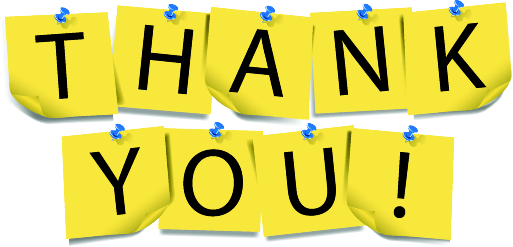

![[mega post] অভ্রতে লেখা নিয়ে সকল সমস্যার সমাধান !](https://trickbd.com/wp-content/uploads/2015/08/hqdefault-1.jpg)

One thought on "[mega post] অভ্রতে লেখা নিয়ে সকল সমস্যার সমাধান !"